WPS文字2013借助分节符实现错综复杂的交错式页面
Word和WPS是进行文字编辑创作时必用的,想必这一点没有什么疑问了吧。在编辑时可能因特殊需求要改变页面的版式使其不再是纵向或横向的单调页面,而是在这两者的基础上变化为错综复杂的交错式页面,这样的需求该怎么实现呢?对于一些新手朋友们来说确实存在一定的难度,但这并不表示没有解决的方法。在接下来的文章中将为大家介绍下如何借助于分节符实现交错式的页面。感兴趣的朋友可以借此机会学习下哦,或许会有意想不到的收获。
①要实现这个效果,还需要借助于分节符,原理就是这,具体来谈一下步骤,先单击菜单栏--页面布局--分隔符--下一页分节符。
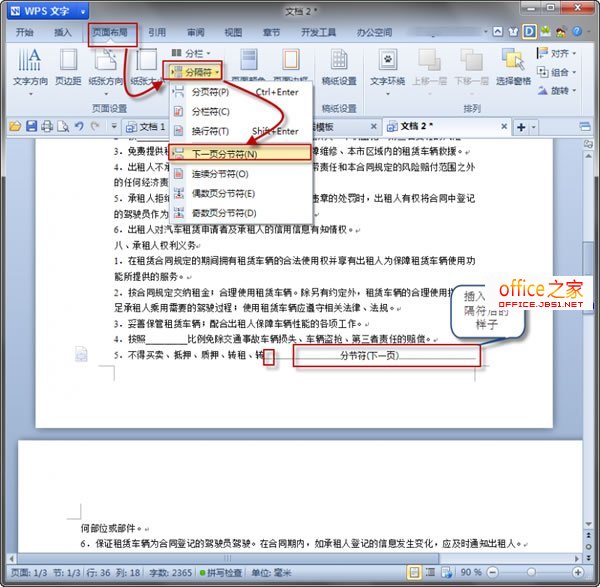
②插入分节符之后,将光标定位到第二页首,改变页面方向,与第一页不同。
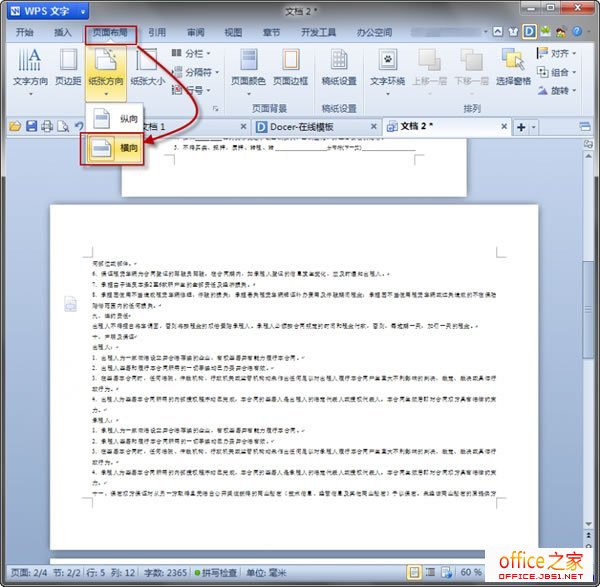
③如果下面还需要改变,重复上述步骤,继续插入分节符。
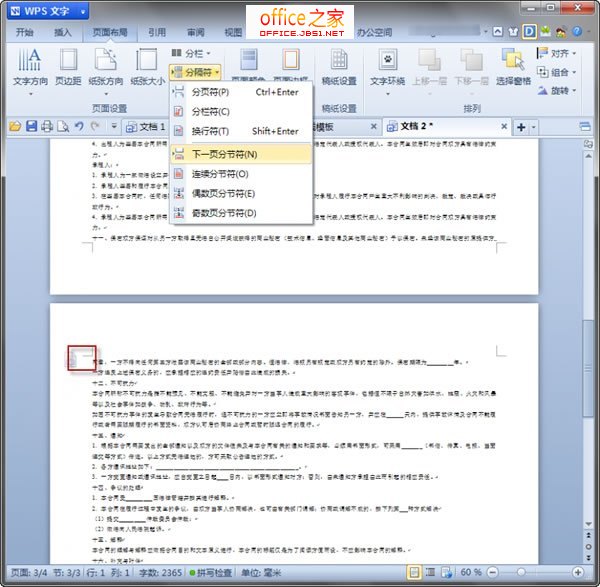
④然后再来改变页面的方向,与前一页不同即可。
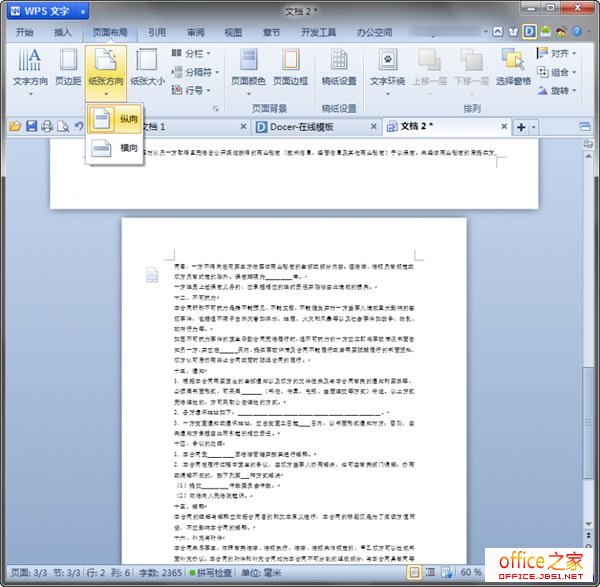
⑤这样就实现了交错式的页面版式,我缩小一下比例,来看看全图。
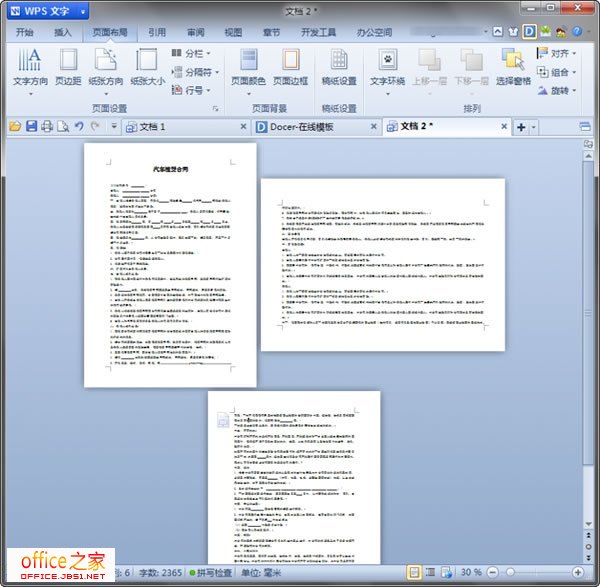
版权声明:
本站所有文章和图片均来自用户分享和网络收集,文章和图片版权归原作者及原出处所有,仅供学习与参考,请勿用于商业用途,如果损害了您的权利,请联系网站客服处理。









